Usa comandos de voz para buscar en YouTube en tu Smart TV y Smart Monitor Samsung

Descubre una forma más fácil de encontrar tus videos favoritos en Youtube con los nuevos comandos de voz en tu Smart TV y Smart Monitor Samsung. Solo tienes que activar el micrófono y decir lo que estás buscando. ¡Es así de simple! Desde videos musicales hasta tutoriales de cocina, accede rápidamente a todo el contenido que te encanta con solo tu voz.
¡Disfruta de una experiencia de navegación más intuitiva y conveniente con tu dispositivo Samsung!
Nota: Las siguientes instrucciones se aplican a los modelos Smart TV y Smart Monitor 2023 y más nuevos, así como The Freestyle 2da Generación.

Nota: Se te pedirá que permitas el acceso al micrófono cuando utilices la aplicación YouTube por primera vez.
Los siguientes pasos te ayudarán a encontrar tu contenido favorito en la aplicación de YouTube.
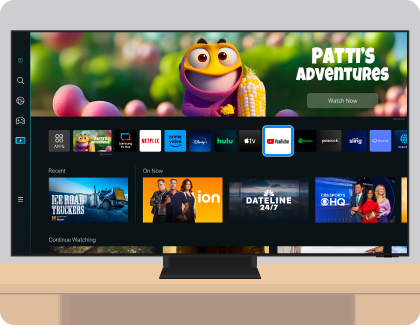
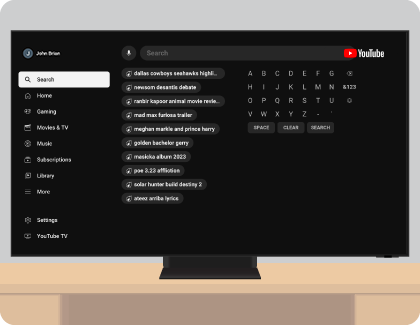

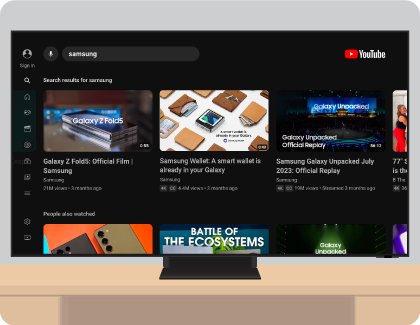
Gracias por tus comentarios
Por favor, responde todas las preguntas.




